Многие новички часто пасуют перед склейкой панорам, это как раз та самая ситуация, когда поиски информации могут привести не к решению проблемы а к созданию иллюзии её непреодолимости. Старшие коллеги посоветуют специальные программы да ещё и закидают советами по поводу ненужного новичку «железа», например панорамной головки на штатив. А основная масса трудящихся предпочитает не напрягаться и снимает внутрикамерные склейки. Да, JPEG ну и что? Зато никакой тебе мороки. Между тем обе этих позиции это крайности! Есть простой и достаточно эффективный инструмент сборки панорам в самом редакторе Adobe Photoshop с которым, так или иначе, сталкивается большинство современных фотолюбителей.
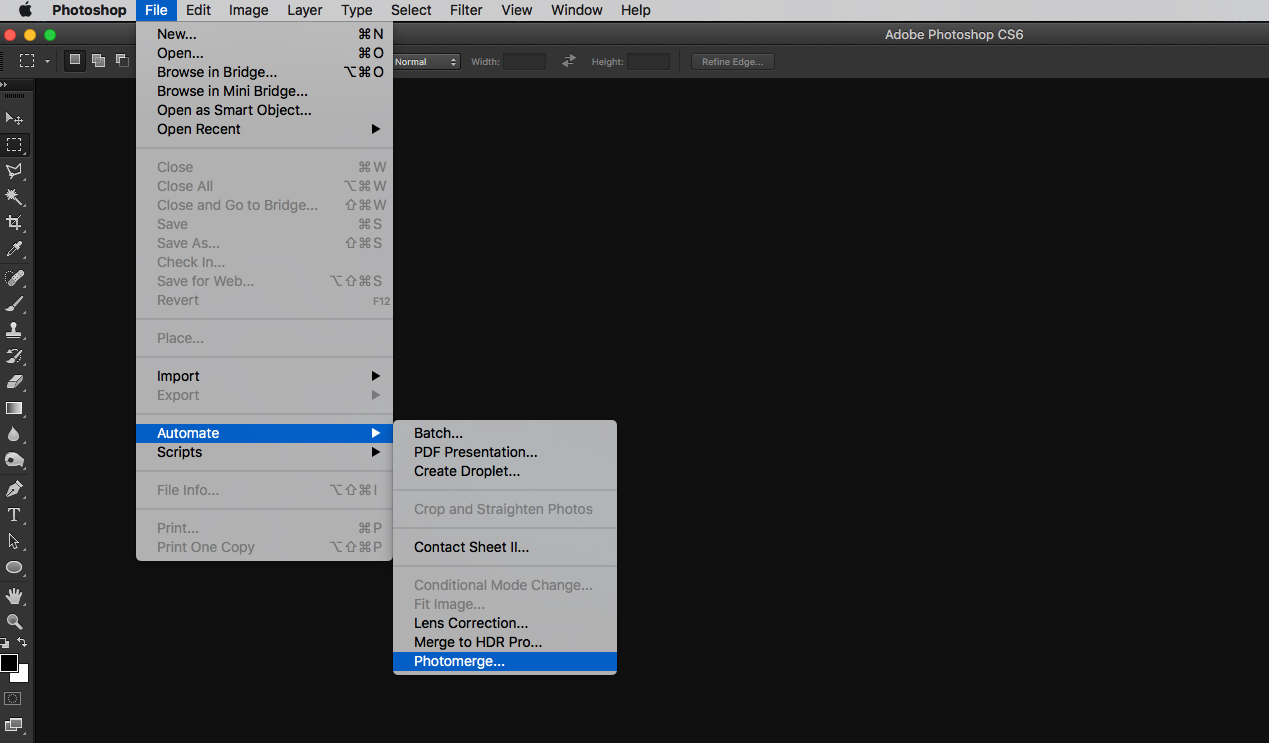
Как собрать панораму в Photoshop без регистрации и СМС без усилий и специальных знаний? Для начала откройте графический редактор и выберите в меню раздел «File»(Файл), перейдите в подраздел «Automate»(Автоматические операции) и выберите пункт «Photomerge»(Создать панораму).
Теперь у вас появится окно опций склейки панорам. Так как нам нужен самый простой и понятный метод работы то мы не будем вникать в тонкости различных вариантов склейки которые предлагает нам редактор, мы просто оставим галочку в положении «Auto»(Автоматически). Как показывает практика, в таком режиме Photoshop без проблем склеит 98% ваших панорам. А как же оставшиеся 2% - спросите вы? Ну да, с ними могут возникнуть проблемы. Как правило эти проблемы вызывает несовпадение границ отдельных снимков (если вы снимаете с рук) и снимки снятые на широкоугольные объективы (в них нарушены пропорции предметов которые необходимо совмещать). Вот и всё, теперь вы в курсе чего необходимо избегать при съёмке панорам и у вас всё должно получится. Кстати, как говорят бывалые фотографы, чем менее широкоугольную оптику вы используете при съёмке панорамы тем меньше проблем вас ждёт при её склейке. Осталось поставить галочки в пункты «Vignette removal»(Устранить виньетирование) и «Geometric distortion correction»(Устранить геометрические искажения), это заставит редактор поработать немного дольше но повысит шансы на успешное склеивание вашей панорамы.
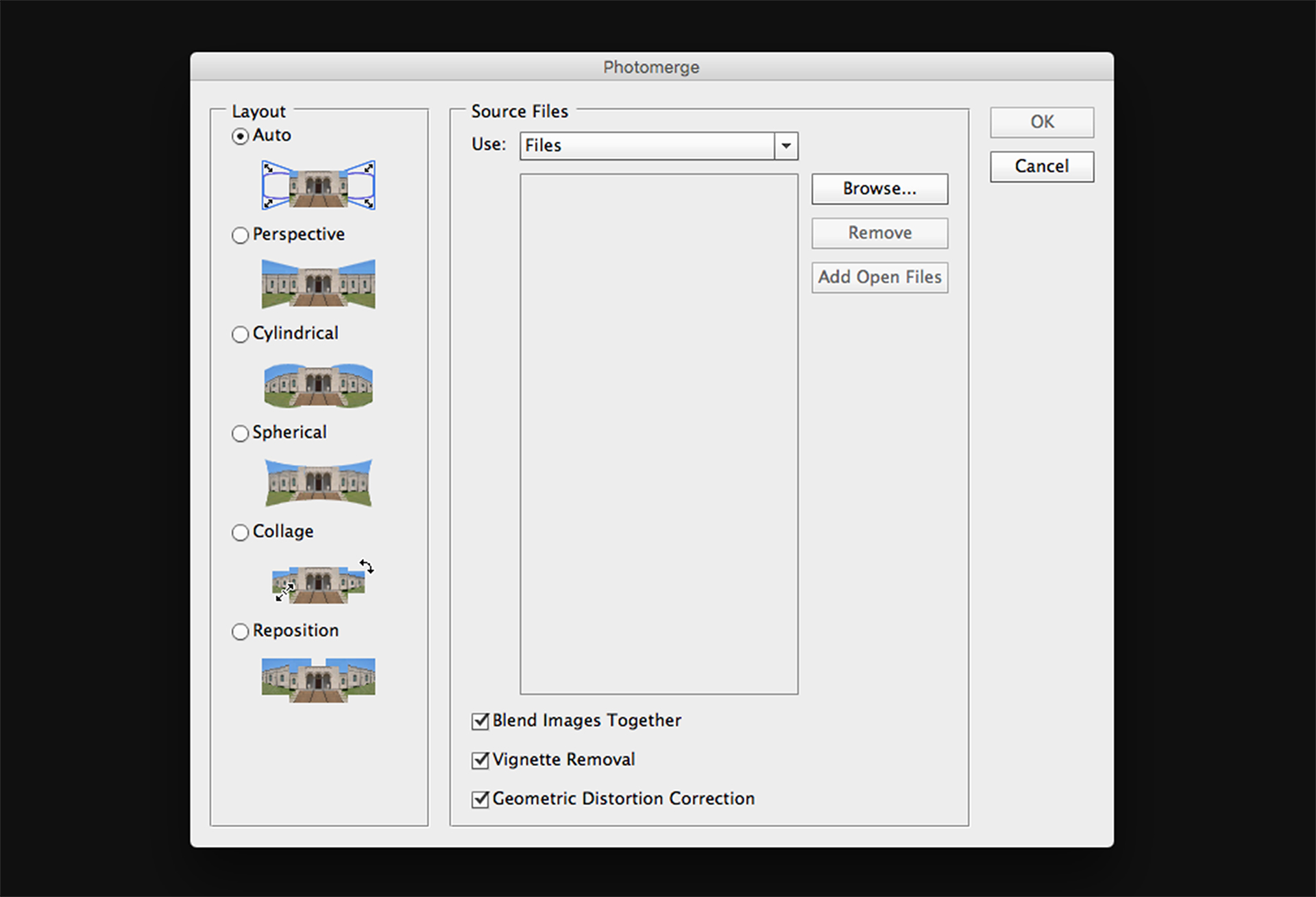
Поставив все галочки вы нажимаете вверху окна выпадающее меню «Files»(Файлы) и выбираете снимки предназначенные для панорамы в той папке где их сохранили. Всё! Осталось нажать кнопку «Открыть» и Photoshop начнёт работать.
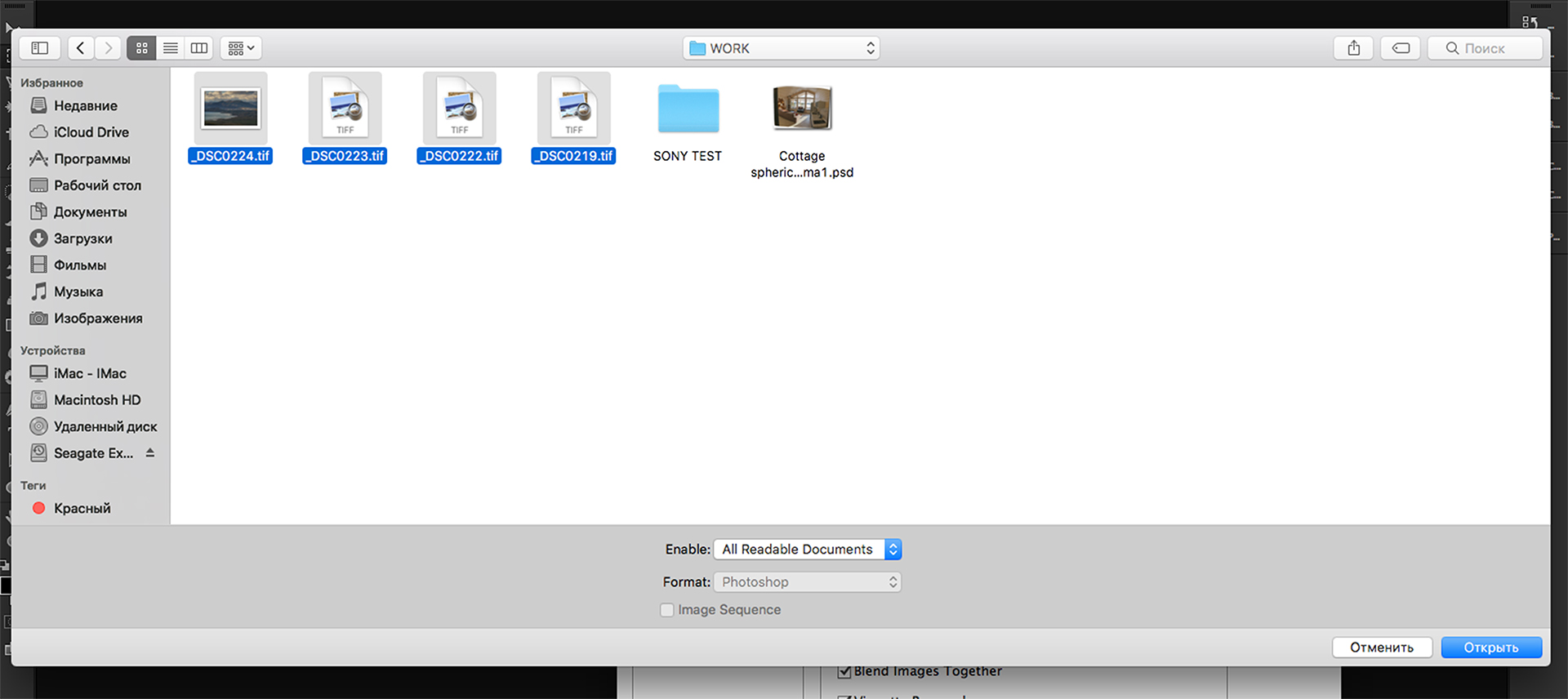
Скорость процесса зависит только от мощности вашего компьютера, количества снимков в панораме и их размера. Если у вас в работе несколько десятков снимков будьте готовы к тому, что вам придётся попить кофе или почитать книгу пока программа не завершит процесс. После окончания склейки Photoshop разворачивает полотно панорамы а составляющие её снимки располагает, друг над другом, в слоях с масками.
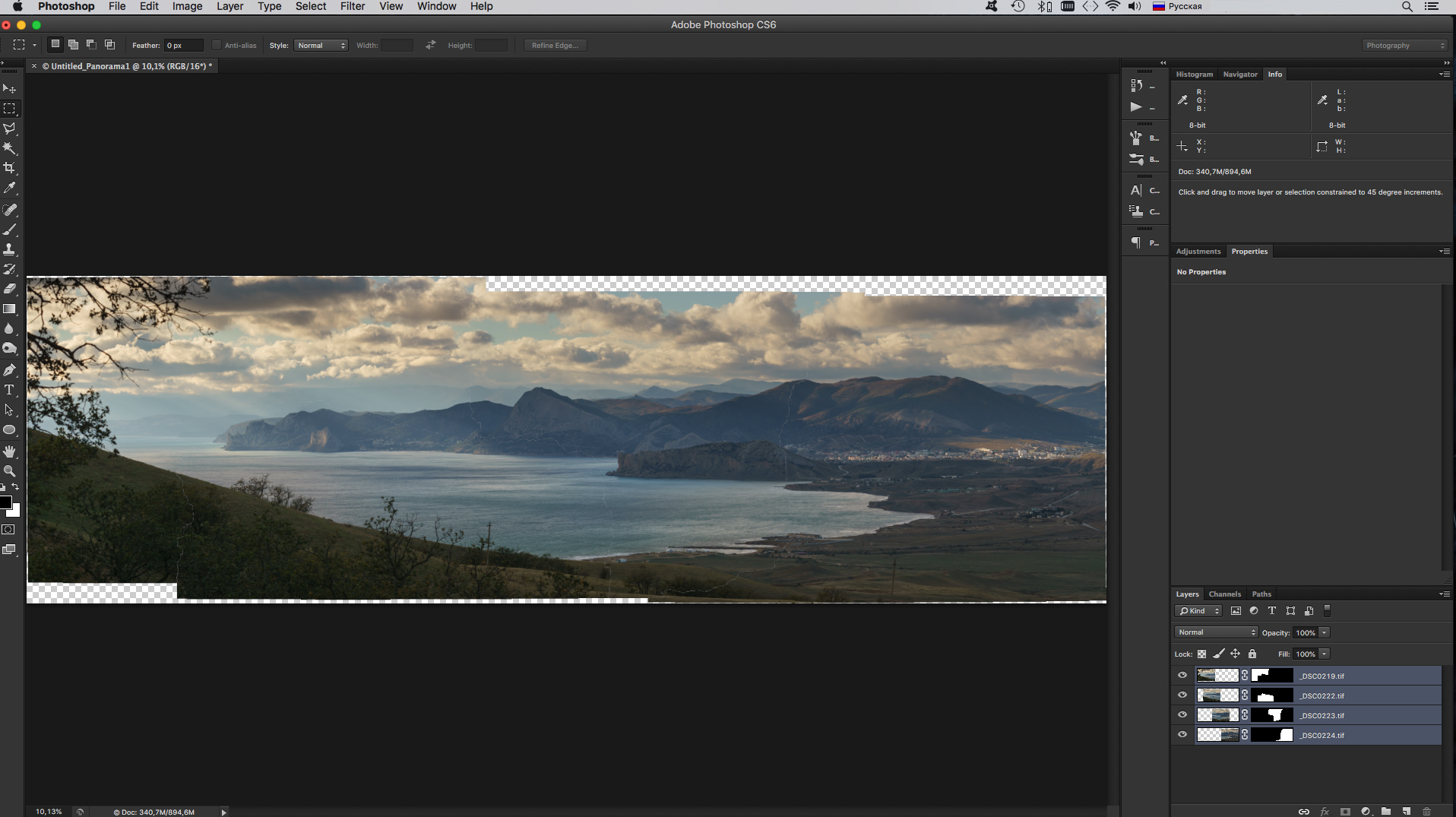
На этой стадии вы можете увеличить панораму и проверить корректность склейки, если вас что-то не устроило процесс можно повторить. Иногда, склеить сложную панораму получается только со второй или третьей попытки, но обычно таких сложностей не наблюдается. Если всё хорошо, вам надо слить слои из которых состоит панорама. Выделите все слои и нажав правую клавишу выберите пункт «Merge layers»(Слить слои) в выпавшем меню. Всё, ваша панорама практически готова!
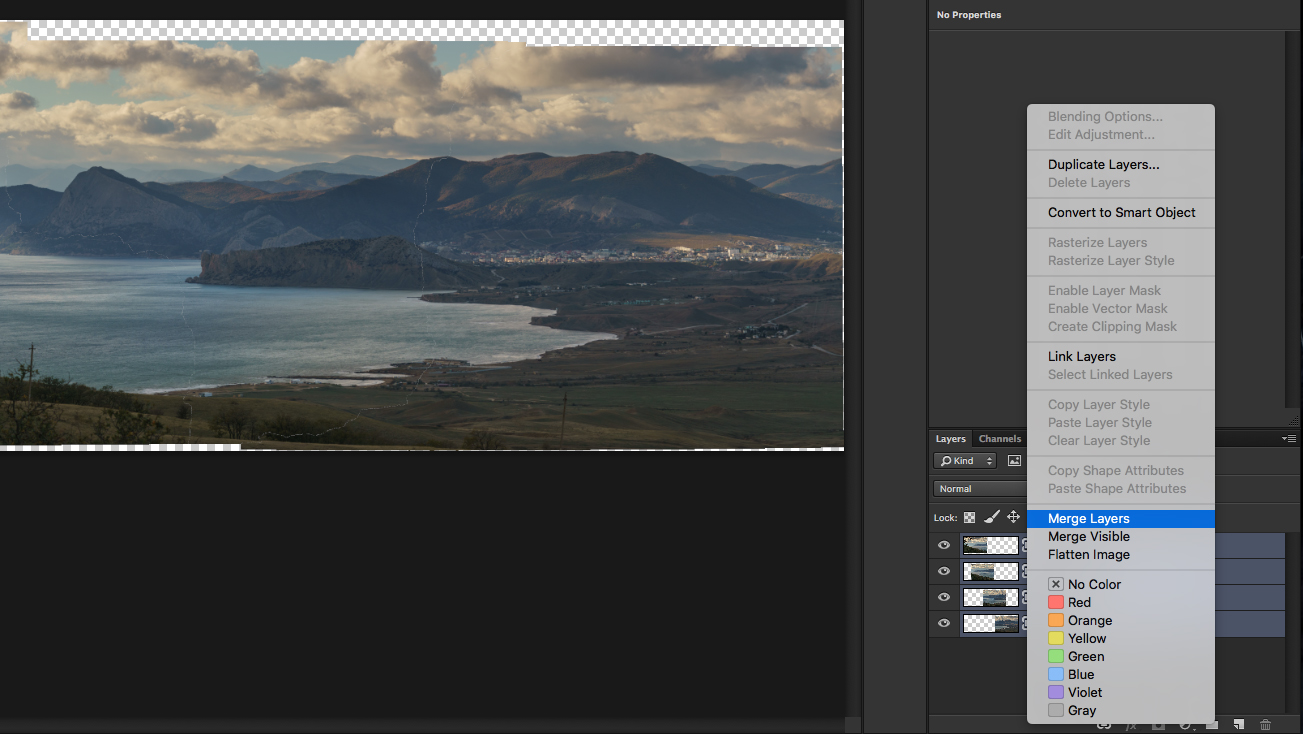
Обычно, панорама не склеивается абсолютно идеально, часто остаются неаккуратные «поля» по краям снимка. Обрежьте их с помощью инструмента «Crop tool»(Рамка) и склейка готова для дальнейшей обработки или публикации.
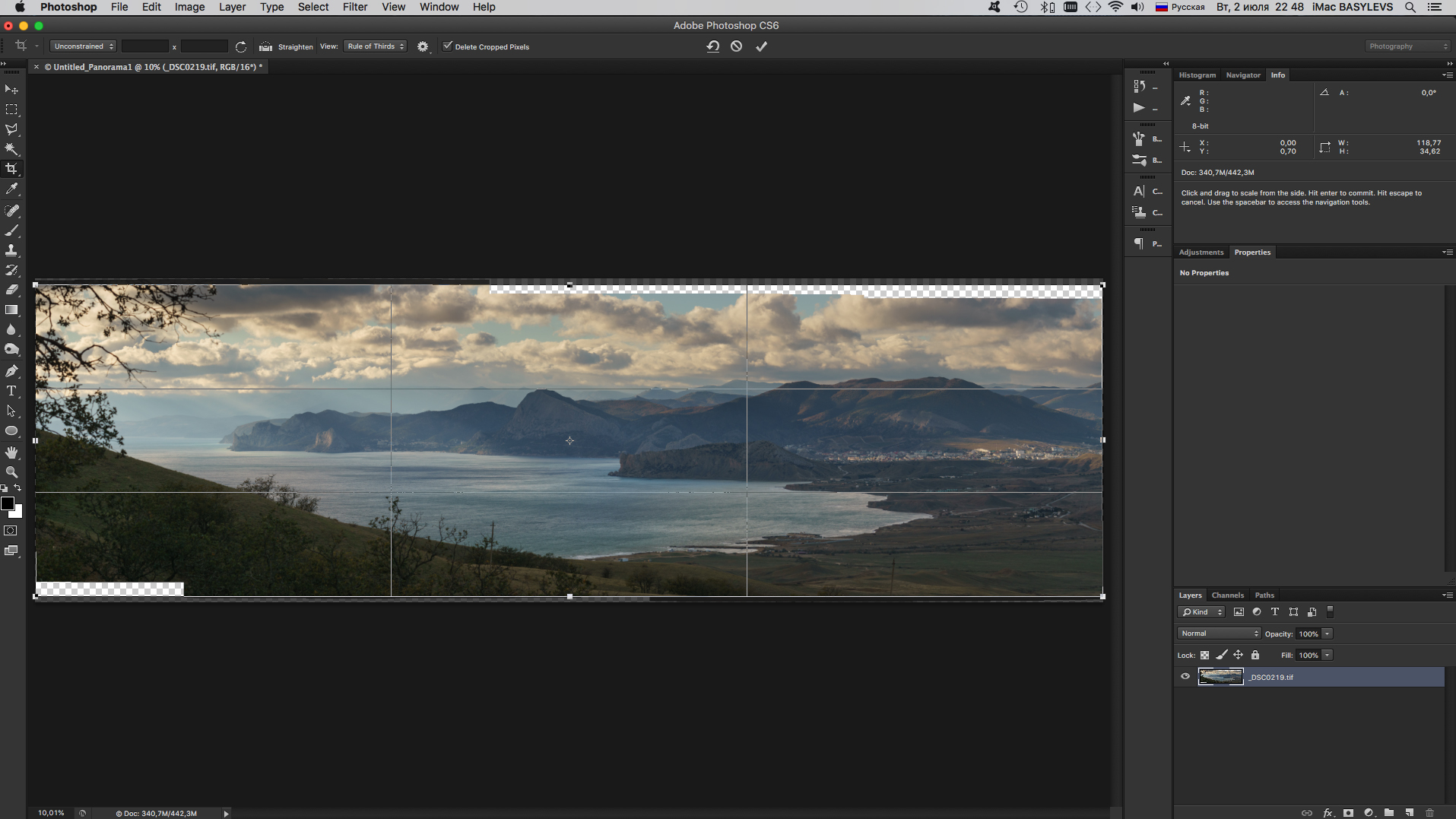
Как вы могли убедиться функция создания панорам в Adobe Photoshop вовсе не сложная и достаточно проста в применении. В её простоте, на самом деле, и кроется её главный недостаток. Но для большинства пользователей и для большинства панорам она прекрасно подойдёт. Она без проблем склеит как панораму так и вертораму (вертикальную панораму) и работает очень эффективно. Пробуйте, экспериментируйте и осваивайте этот прекрасный жанр фотографии. Хорошего вам света!


Сравнивал, но очень давно. Тогда особой разницы не заметил, а вот про текущее положение вещей судить не возьмусь, очень много времени прошло.
Спасибо!